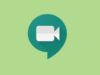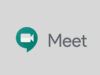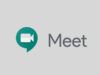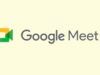Come scaricare Hangouts Meet
Devi organizzare una riunione virtuale con i tuoi colleghi o con dei clienti e hai sentito parlare di Hangouts Meet, a oggi noto Google Meet. Dato che il tempo a tua disposizione è ridotto, stai adesso cercando delle informazioni che ti consentano di usare questo servizio sui tuoi dispositivi in men che non si dica.
Come dici? Le cose stanno effettivamente in questo modo? Allora sarai felice di sapere che, nei prossimi capitoli, troverai tutto ciò che ti serve per agire in tal senso. In questa mia guida, infatti, ti illustrerò nel dettaglio come scaricare Hangouts Meet facilmente sul tuo smartphone e tablet Android e su iPhone e iPad. Inoltre, se agisci da computer, ti spiegherò come raggiungere il tuo obiettivo mediante delle soluzioni alternative di facile applicazione.
Allora, che ci fai ancora lì impalato? Mettiamoci subito al lavoro! Presta la massima attenzione ai suggerimenti che sto per fornirti e mettili in pratica. Sono sicuro che, alla fine della consultazione di questo tutorial, avrai tutto ciò che ti serve sapere per iniziare le tue riunioni virtuali su Meet dai tuoi dispositivi. Detto ciò, a me non resta che augurarti una buona lettura e, soprattutto, un buon lavoro!
Indice
Come scaricare Hangouts Meet su smartphone e tablet
Se vuoi scaricare Hangouts Meet su smartphone e tablet, quello che devi fare è eseguire il download dell’app di Google Meet sul tuo dispositivo Android o iOS/iPadOS. Di seguito trovi spiegato in dettaglio in che maniera riuscirci.
Android
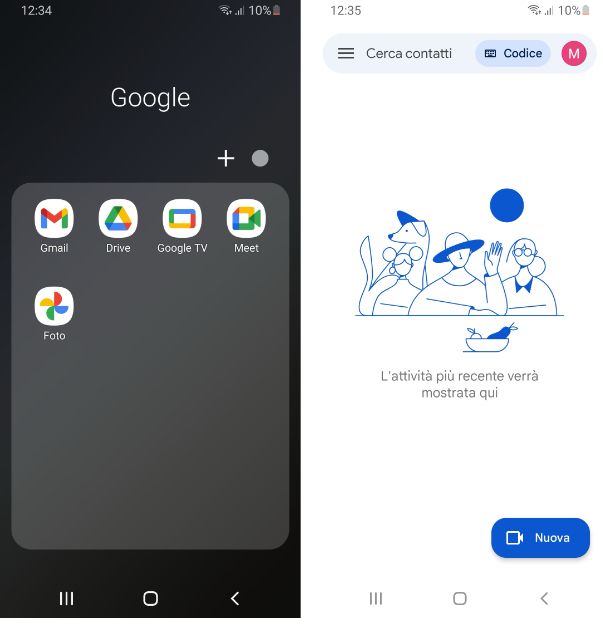
Se è tua intenzione scaricare Hangouts Meet, vale a dire Google Meet, e stai usando un dispositivo Android su cui sono disponibili i servizi Google, ti comunico che in realtà non devi fare assolutamente nulla, in quanto solitamente l’app la si trova preinstallata, per cui è accessibile direttamente dalla home screen e/o dal drawer, selezionando la relativa icona.
Qualora Google Meet non dovesse essere disponibile, invece, puoi procedere con il download. In tal caso, la prima cosa che devi fare è accedere alla home screen e/o al drawer di sistema e premere sull’icona del Play Store (quella con lo sfondo bianco e il simbolo Play colorato).
Quando visualizzi la schermata principale dello store, accedi alla sezione Ricerca premendo sulla voce apposita collocata sulla barra in basso, digita “Google Meet” nel campo di ricerca in alto, sfiora l’icona della lente d’ingrandimento in basso a destra sulla tastiera virtuale per avviare la ricerca dell’app e seleziona quella denominata Google Meet dall’elenco proposto.
Se preferisci, puoi rendere più rapida l’esecuzione dei passaggi di cui sopra accedendo direttamente alla sezione del Play Store dedicata all’app di Google Meet, selezionando dal tuo dispositivo il collegamento che ti ho appena fornito.
Nella schermata adesso mostrata, sfiora il tasto Installa per confermare di essere intenzionato a procedere con il download e l’installazione, oppure premi su quello Attiva se l’app era già preinstallata sul dispositivo ed era stata disattivata, dunque avvia l’app di Google Meet premendo sul tasto Apri o facendo tap sulla nuova icona aggiunta alla home screen e/o nel drawer di sistema.
In tutti i casi, quando visibile la schermata principale di Google Meet, verrà automaticamente seguito l’accesso all’account Google configurato sul dispositivo, dopodiché potrai cominciare a usare l’app partecipando a una riunione con un codice o avviando una nuova videochiamata.
iOS/iPadOS
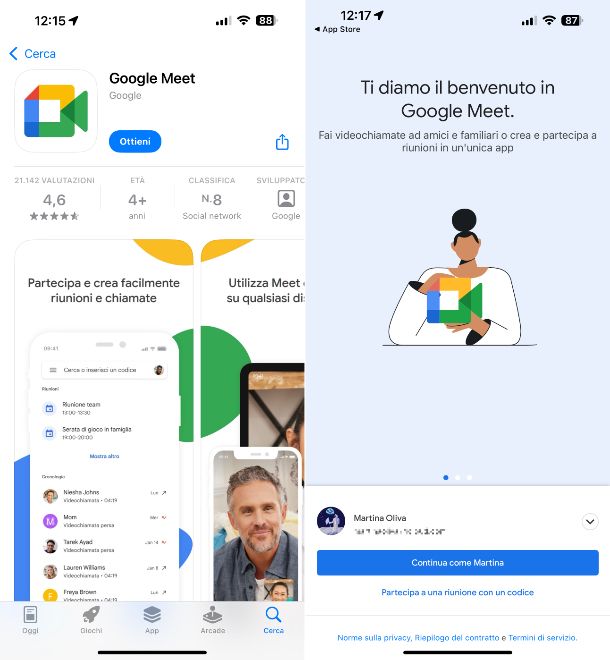
Se possiedi un iPhone o un iPad, dunque se stai usando iOS/iPadOS, per scaricare Hangouts Meet, o per meglio dire Google Meet, la prima operazione che devi compiere è quella di accedere alla schermata Home e/o alla Libreria app di sistema e fare tap sull’icona dell’App Store (quella con lo sfondo azzurro con la lettera “A” al centro).
Quando visibile la schermata principale dello store, accedi alla sezione Cerca selezionando al voce che trovi sulla barra in basso, digita “Google Meet” nel campo di ricerca in alto, premi il tasto Cerca visibile sulla tastiera virtuale e seleziona l’app denominata Google Meet dall’elenco che ti viene proposto.
Se lo preferisci, puoi velocizzare l’esecuzione dei passaggi appena descritti visitando direttamente la sezione dell’App Store dedicata all’app di Google Meet, selezionando dal tuo iPhone il collegamento che ti ho appena fornito.
Successivamente, premi sul pulsante Ottieni nella schermata dell’app su App Store e conferma di essere intenzionato a procedere con il download e l’installazione effettuando una doppia pressione del tasto laterale del tuo iPhone o iPad e utilizzando il Face ID, il Touch ID o inserendo la password dell’ID Apple.
Al termine della procedura di download e installazione, avvia l’app di Google Meet, premendo sul tasto Apri visibile sullo schermo, oppure facendo tap sull’icona che è stata aggiunta alla schermata Home e/o alla Libreria app di sistema.
Quando visualizzi la schermata principale di Google Meet, effettua l’accesso con il tuo account Google e potrai cominciare a usare l’app partecipando a una riunione con un codice o avviando una nuova videochiamata. Ti segnalo che puoi avvalerti del servizio anche senza dover effettuare il login, ma solo a patto però che tu disponga di un codice da fornire nella schermata iniziale.
Come scaricare Hangouts Meet su computer
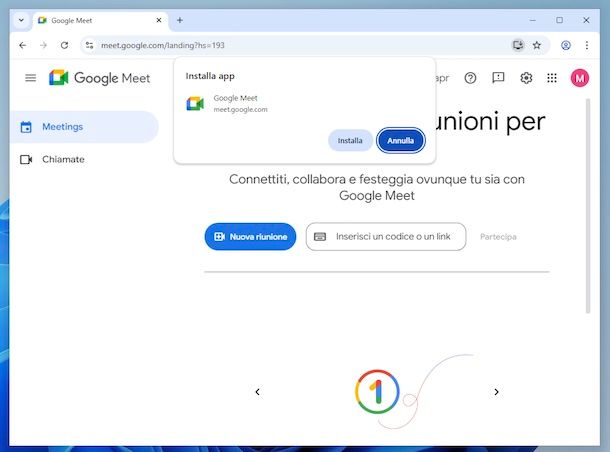
Ti stai interrogando in merito alla possibilità di scaricare Hangouts Meet su computer, ovvero Google Meet? In tal caso, mi dispiace dirti che non esiste un’applicazione ufficiale per PC e Mac. Da computer, infatti, il servizio è accessibile unicamente visitando il sito Web di Google Meet.
Ciò non sta però a significare che l’operazione non sia in qualche modo comunque fattibile. Ti comunico, infatti, che Google ha rilasciato la PWA ufficiale di Google Meet. Nel caso in cui non lo sapessi, una PWA (acronimo di “Progressive Web App) e, in soldoni, una versione instalalbile di un sito Web in cui gli sviluppatori possono implementare anche funzionalità aggiuntive.
Adoperando la PWA puoi quindi far comparire l’icona di Google Meet su Windows e su macOS, oltre che su Linux e ChromeOS, e utilizzare la celebre piattaforma per le riunioni di “big G come una sorta di applicazione a sé stante.
L’unico requisito per accedere a tale possibilità è quello di utilizzare il browser giusto, vale a dire Chrome di Google stessa. In alternativa, è possibile usare Edge du Microsoft, che è un altro navigatore basato sullo stesso motore di Chrome, ovvero Chromium.
Per procedere, dunque, recati sul sito Web di Google Meet utilizzando Chrome, accedi al tuo account Google e fai clic sull’icona con il computer e la freccia verso il basso comparsa in alto a destra, all’interno della barra degli indirizzi.
Dopo aver compiuto i passaggi di cui sopra, si aprirà una nuova finestra intitolata Installa app per procedere con l’installazione della PWA di Google Meet: premi sul tasto Installa in essa presente ed è fatta.
In seguito, si aprirà in automatico la finestra della PWA di Google Meet, con l’accesso all’account Google precedentemente usato già eseguito, e potrai usare il servizio andando a partecipare a una riunione con un codice o avviando una nuova videochiamata.
In aggiunta a quanto già indicato, puoi valutare di usare una funzione offerta da alcuni browser che consente di creare un’icona di avvio rapido per i servizi online d’interesse, così da poterli aprire su computer similmente a quanto è possibile fare con un software “vero e proprio”. Se questa pratica ti interessa, puoi approfondire il discoro leggendo il mio tutorial dedicato specificamente a tale pratica.

Autore
Salvatore Aranzulla
Salvatore Aranzulla è il blogger e divulgatore informatico più letto in Italia. Noto per aver scoperto delle vulnerabilità nei siti di Google e Microsoft. Collabora con riviste di informatica e ha curato la rubrica tecnologica del quotidiano Il Messaggero. È il fondatore di Aranzulla.it, uno dei trenta siti più visitati d'Italia, nel quale risponde con semplicità a migliaia di dubbi di tipo informatico. Ha pubblicato per Mondadori e Mondadori Informatica.